วิธีหาค่าบวกที่น้อยที่สุด (มากกว่า 0) ใน Excel
สมมติว่าคุณมีข้อมูลช่วงหนึ่งซึ่งรวมถึงค่าบวกและค่าลบและที่นี่ฉันจะแนะนำวิธีการหาค่าบวกที่น้อยที่สุด (ซึ่งมากกว่า 0) ใน Excel
ค้นหาค่าต่ำสุดที่มากกว่าศูนย์ด้วยสูตร
ค้นหาและเลือกค่าต่ำสุดที่มากกว่าศูนย์ด้วย Kutools for Excel ![]()
ค้นหาและเลือกค่าต่ำสุดที่มากกว่าศูนย์ด้วยสูตร
ใน Excel คุณสามารถใช้สูตรอาร์เรย์เพื่อค้นหาค่าบวกที่น้อยที่สุดได้
เลือกเซลล์ว่างและพิมพ์สูตรนี้ =MIN(IF(A1:E10>0,A1:E10)) เข้าไปแล้วพิมพ์ Shift + Ctrl + Enter คีย์เพื่อรับค่าบวกที่น้อยที่สุดในช่วงข้อมูลที่ระบุ
เคล็ดลับ: ในสูตร A1: E10 คือช่วงข้อมูลที่คุณต้องการหาค่าบวกที่น้อยที่สุด
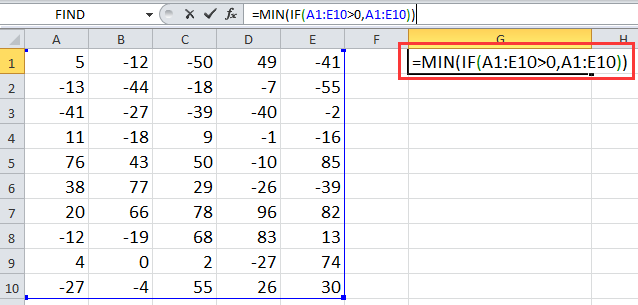
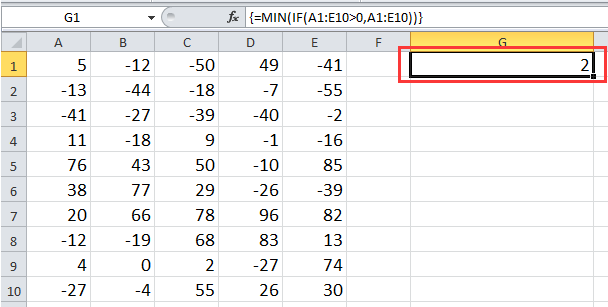
ค้นหาค่าต่ำสุดที่มากกว่าศูนย์ด้วย Kutools for Excel
หากคุณจำสูตรไม่เก่งคุณสามารถใช้ Kutools สำหรับ Excel's เลือกเซลล์เฉพาะ ยูทิลิตี้และ เลือกเซลล์ที่มีค่าสูงสุด & ต่ำสุด ยูทิลิตี้เพื่อค้นหาและเลือกค่าบวกขั้นต่ำ
| Kutools สำหรับ Excel, ที่มีมากกว่า 300 ฟังก์ชั่นที่มีประโยชน์ทำให้งานของคุณง่ายขึ้น | ||
หลังจาก ติดตั้งฟรี Kutools สำหรับ Excel โปรดทำดังนี้:
1. เลือกช่วงข้อมูลและคลิก Kutools > เลือก > เลือกเซลล์เฉพาะ. ดูภาพหน้าจอ:
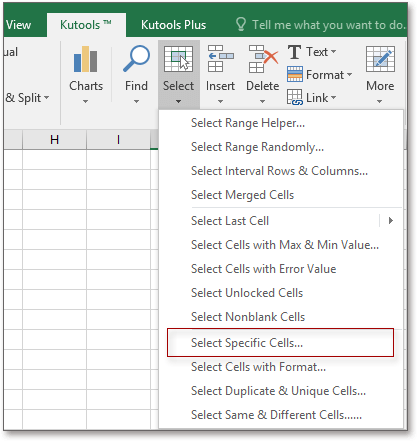
2. จากนั้นใน เลือกเซลล์เฉพาะ โต้ตอบตรวจสอบ เซลล์ ภายใต้ ประเภทการเลือก เลือก น้อยกว่า ภายใต้ ประเภทเฉพาะ และประเภท 0 ลงในช่องถัดไป คลิก Ok > OK เพื่อปิดกล่องโต้ตอบ จากนั้นจำนวนลบทั้งหมดจะถูกเลือก ดูภาพหน้าจอด้านล่าง:
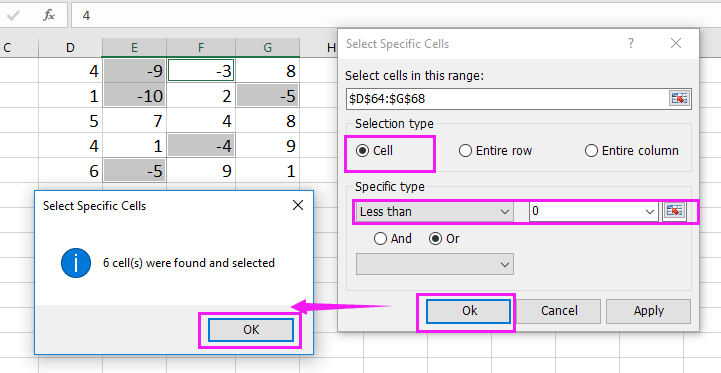
3 กด ลบ คีย์เพื่อลบค่าลบที่เลือกทั้งหมด ดูภาพหน้าจอ:
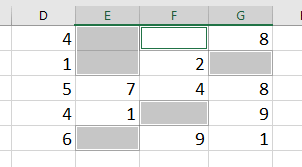
4. จากนั้นเลือกค่าบวกและคลิก Kutools > เลือก > เลือกเซลล์ที่มีค่าสูงสุด & สูงสุด. ดูภาพหน้าจอ:

5. จากนั้นใน เลือกเซลล์ที่มีค่าสูงสุดและต่ำสุด กล่องโต้ตอบเลือกประเภทเซลล์ที่คุณต้องการดูและตรวจสอบ มูลค่าขั้นต่ำ และเลือกเพื่อค้นหาเซลล์ทั้งหมดหรือเฉพาะเซลล์แรกที่ปรากฏ จากนั้นคลิก Ok. ดูภาพหน้าจอ:
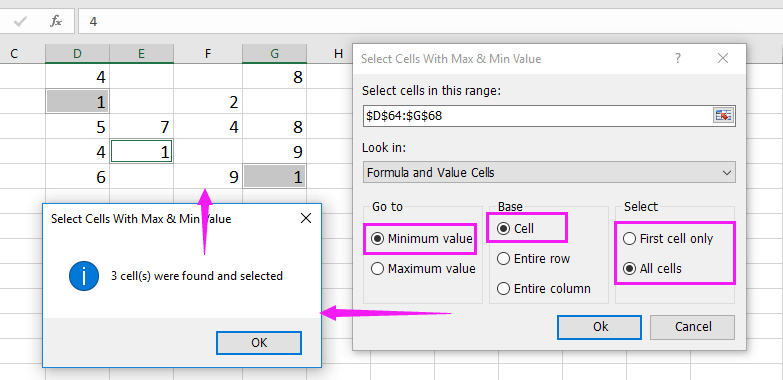
กับ เลือกเซลล์เฉพาะ ยูทิลิตี้คุณสามารถเลือกทั้งแถวหรือคอลัมน์ตามค่าเฉพาะ คลิกที่นี่เพื่อเรียนรู้เพิ่มเติมเกี่ยวกับ Select specific Cells
กับ เลือกเซลล์ที่มีค่าสูงสุด & ต่ำสุดคุณสามารถเลือกค่าต่ำสุดหรือค่าสูงสุดในเซลล์สูตรเซลล์ค่าหรือทั้งเซลล์สูตรและเซลล์ค่าและคุณสามารถเลือกเซลล์ที่ปรากฏครั้งแรกหรือเซลล์ต่ำสุดหรือสูงสุดทั้งหมดได้ คลิกที่นี่เพื่อเรียนรู้เพิ่มเติมเกี่ยวกับ Kutools for Excel's Select Cells with Max & Min Value
เลือกค่าบวกที่น้อยที่สุด
สุดยอดเครื่องมือเพิ่มผลผลิตในสำนักงาน
เพิ่มพูนทักษะ Excel ของคุณด้วย Kutools สำหรับ Excel และสัมผัสประสิทธิภาพอย่างที่ไม่เคยมีมาก่อน Kutools สำหรับ Excel เสนอคุณสมบัติขั้นสูงมากกว่า 300 รายการเพื่อเพิ่มประสิทธิภาพและประหยัดเวลา คลิกที่นี่เพื่อรับคุณสมบัติที่คุณต้องการมากที่สุด...

แท็บ Office นำอินเทอร์เฟซแบบแท็บมาที่ Office และทำให้งานของคุณง่ายขึ้นมาก
- เปิดใช้งานการแก้ไขและอ่านแบบแท็บใน Word, Excel, PowerPoint, ผู้จัดพิมพ์, Access, Visio และโครงการ
- เปิดและสร้างเอกสารหลายรายการในแท็บใหม่ของหน้าต่างเดียวกันแทนที่จะเป็นในหน้าต่างใหม่
- เพิ่มประสิทธิภาพการทำงานของคุณ 50% และลดการคลิกเมาส์หลายร้อยครั้งให้คุณทุกวัน!
